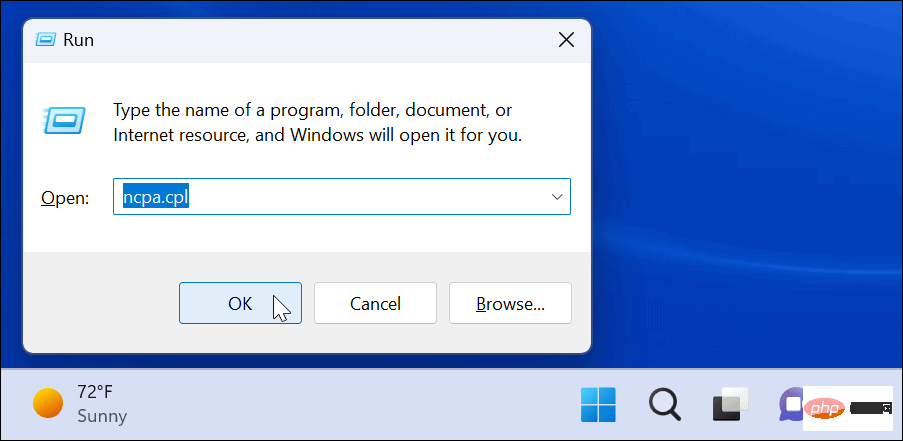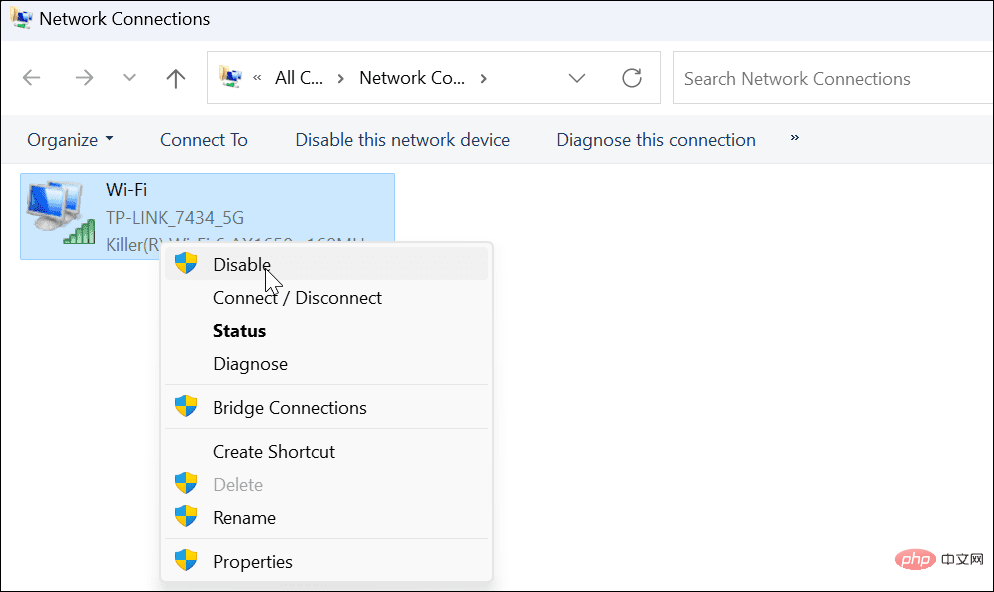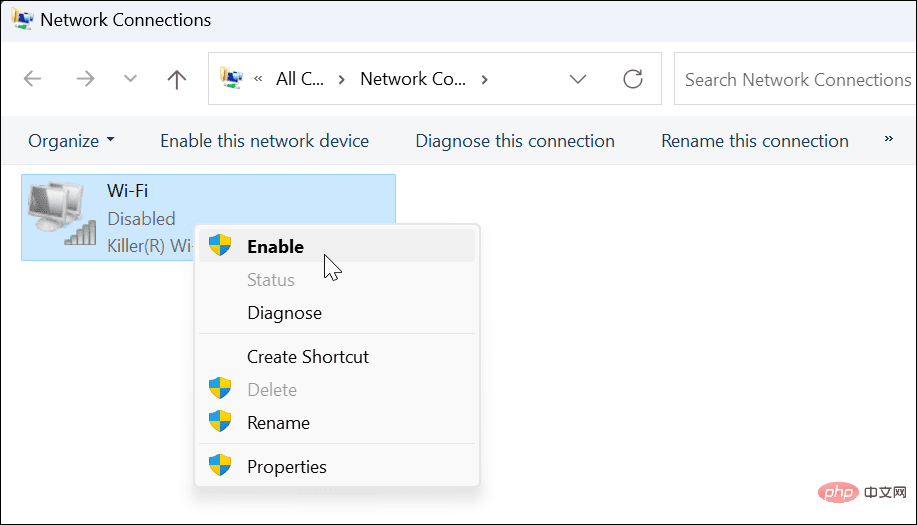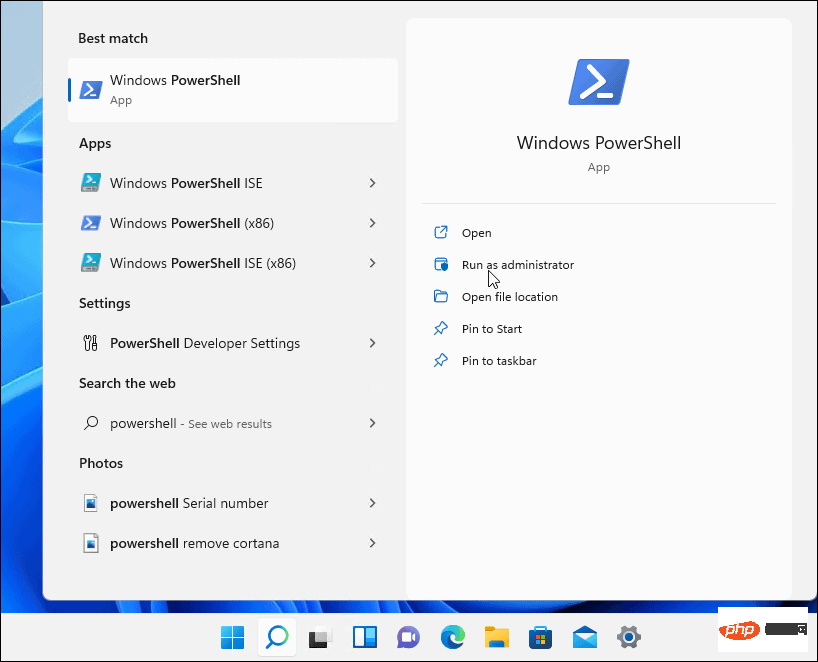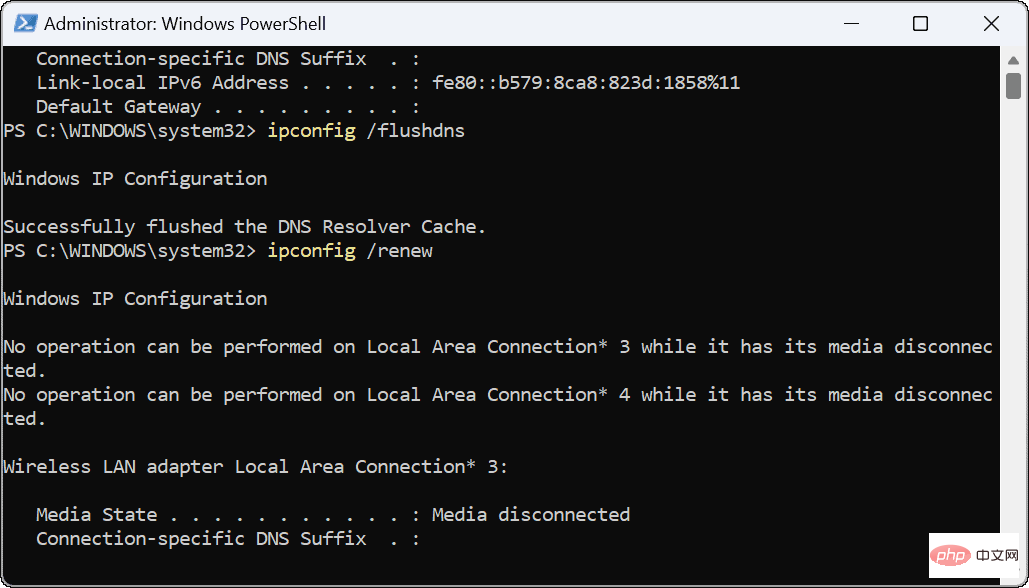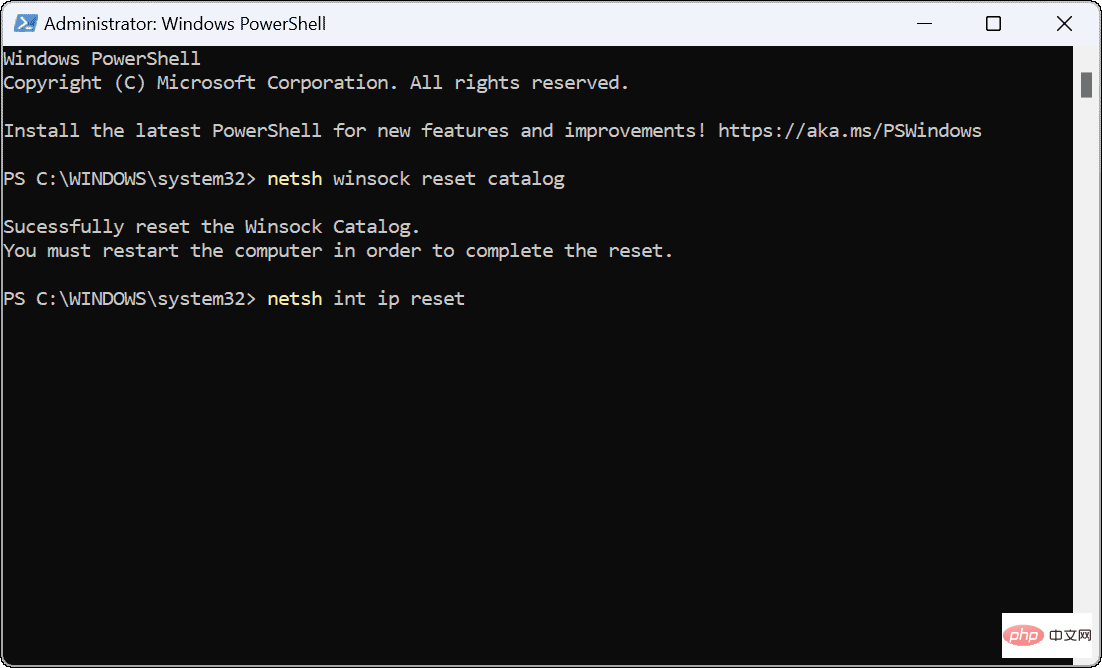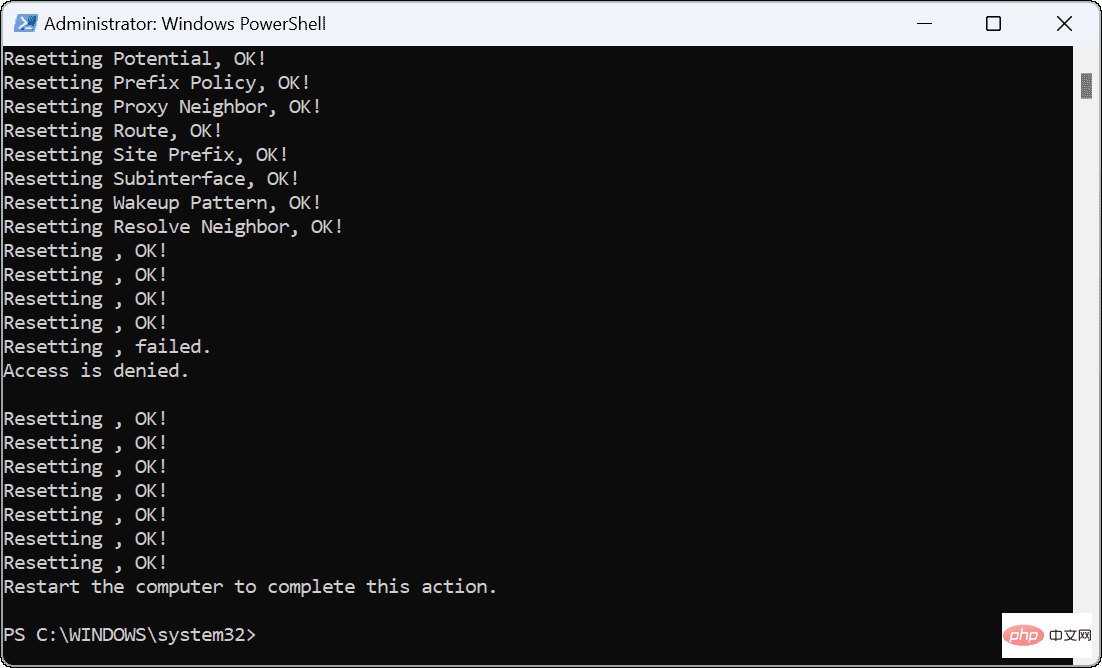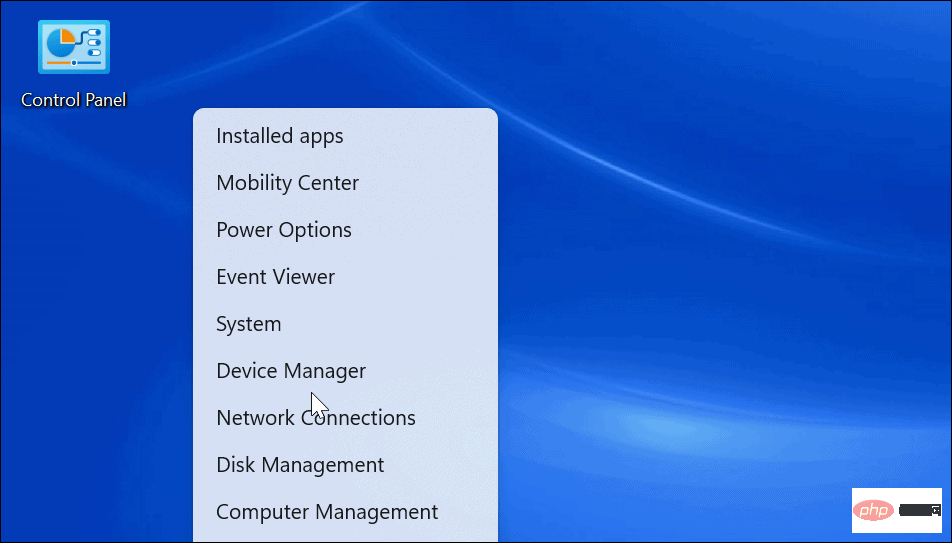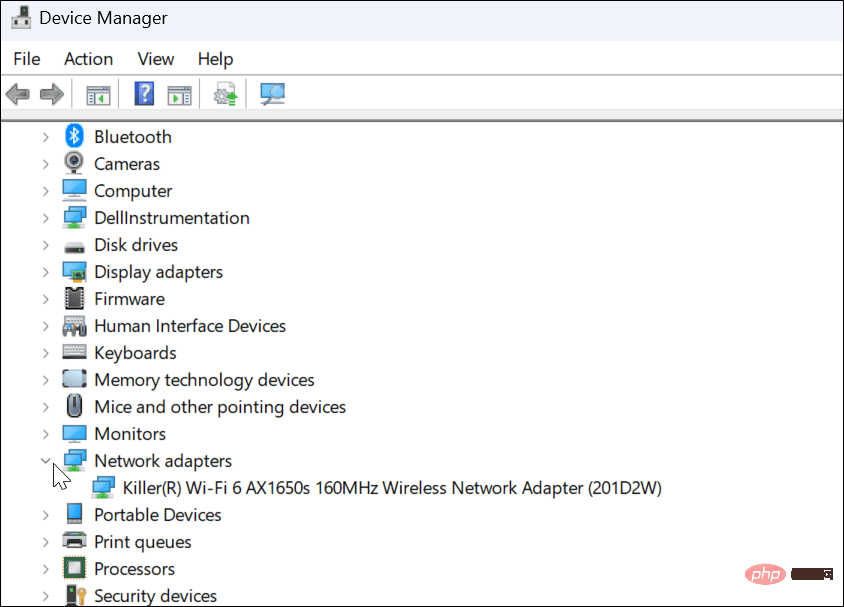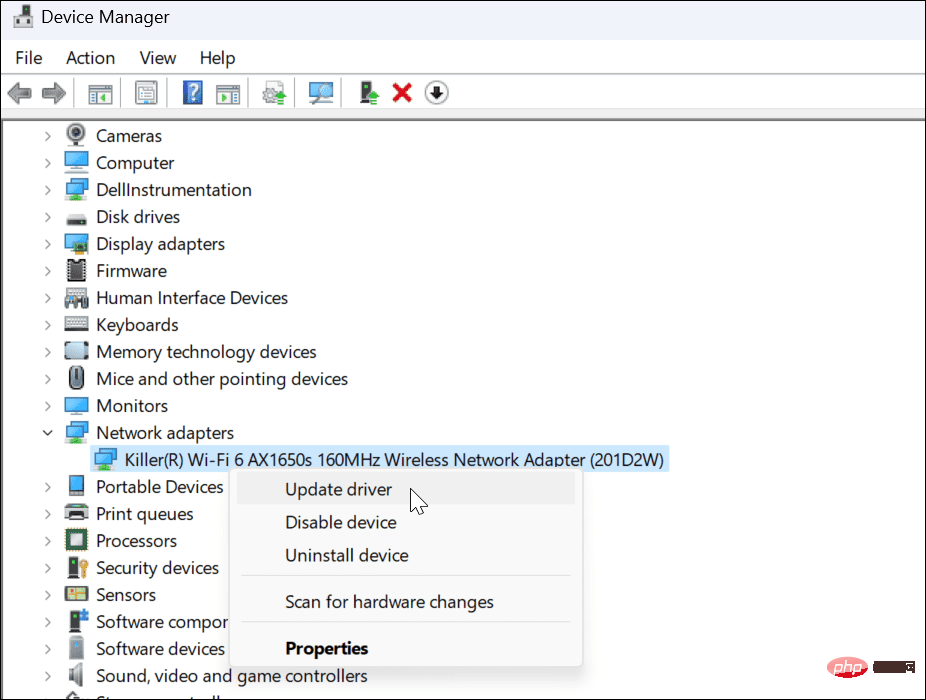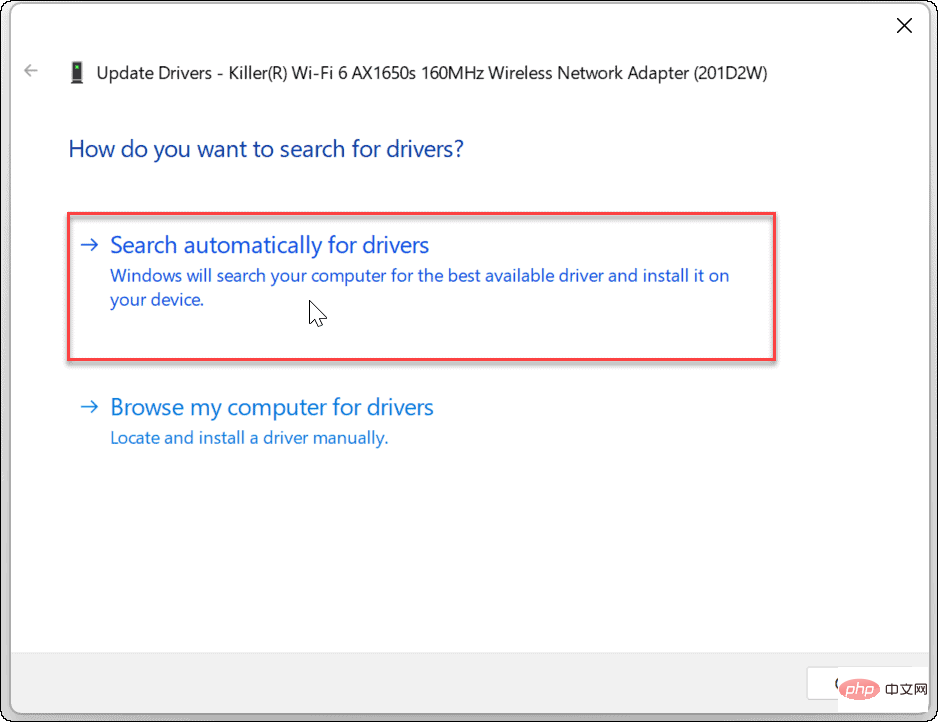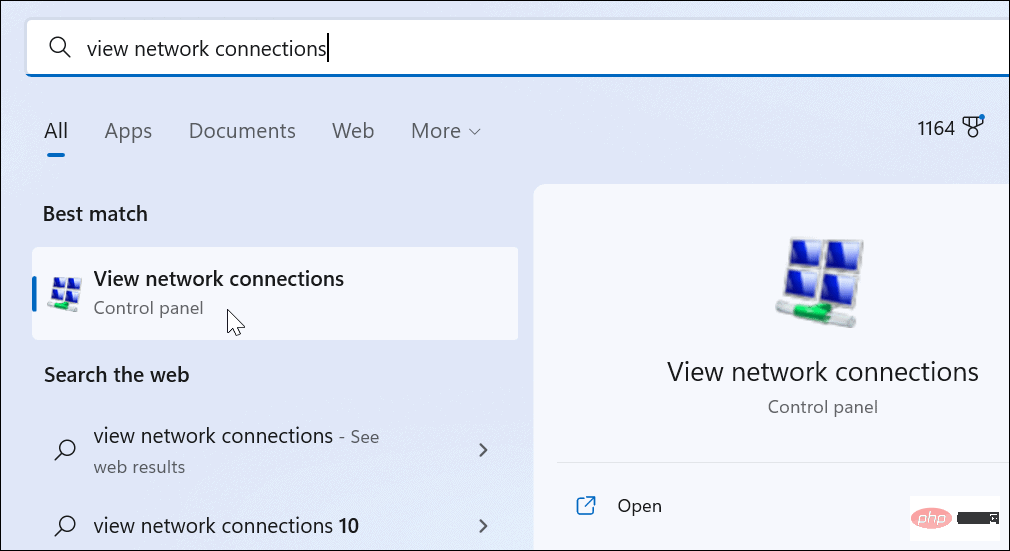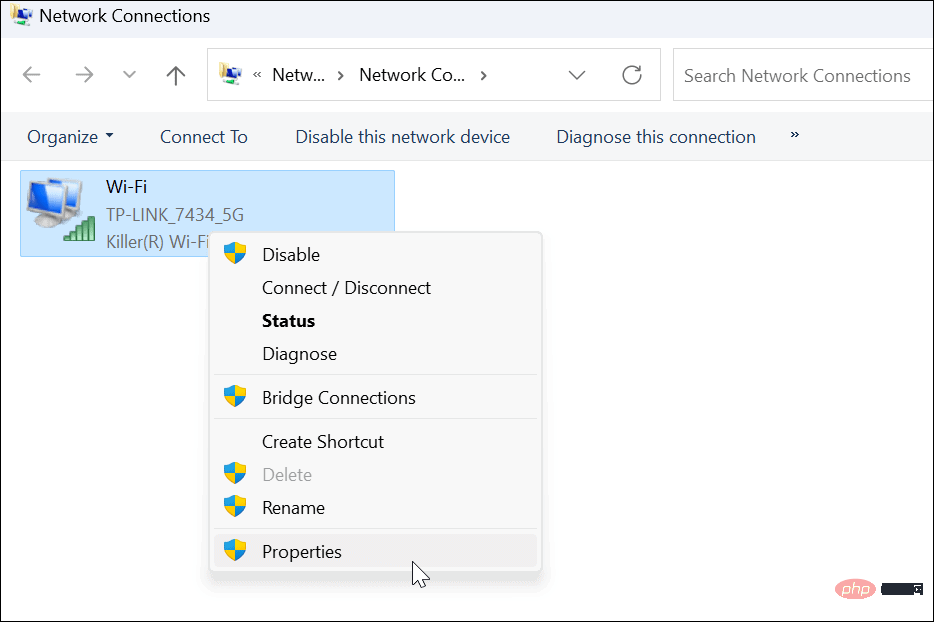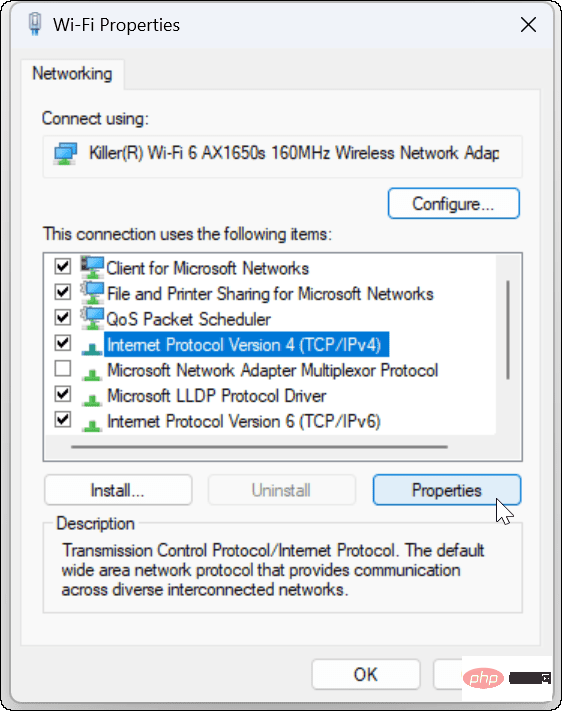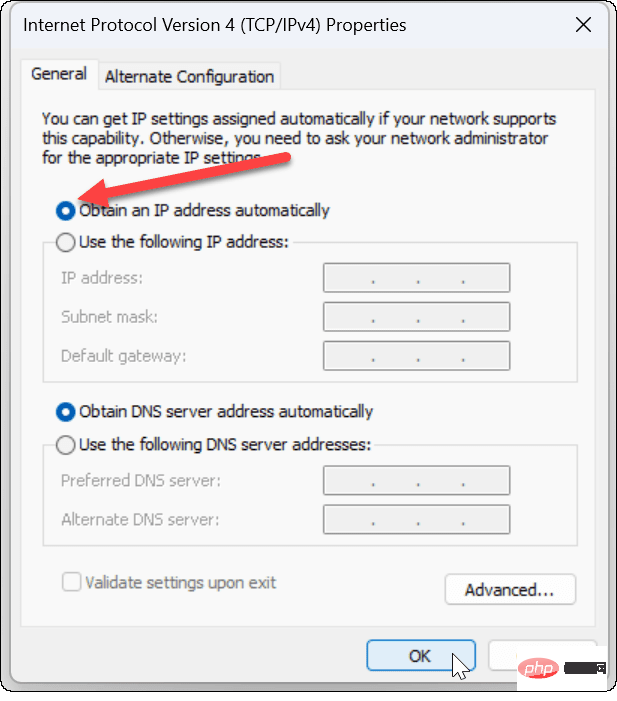Maison >Problème commun >Le Wi-Fi n'a pas de configuration IP valide : comment y remédier
Le Wi-Fi n'a pas de configuration IP valide : comment y remédier
- WBOYWBOYWBOYWBOYWBOYWBOYWBOYWBOYWBOYWBOYWBOYWBOYWBavant
- 2023-04-13 18:22:0912778parcourir
Redémarrez votre ordinateur et votre routeur
Vous savez quoi faire ; si vous appelez le support technique de votre FAI, il vous demandera de redémarrer votre matériel réseau. C'est pour une bonne raison, car le redémarrage de votre PC effacera les applications en cours d'exécution et les caches susceptibles d'être en conflit avec votre connexion.
Le redémarrage (rebond) de votre routeur (généralement une unité combinée contenant un routeur et un modem) videra son cache et rétablira une connexion en ligne fiable. Si vous disposez d'un modem séparé, redémarrez-le également.
Redémarrez le routeur en débranchant le bouton d'alimentation pendant 30 secondespuis rebranchez-le. Après avoir allumé le routeur, redémarrez votre PC et voyez si vous retrouvez une connexion Wi-Fi stable.
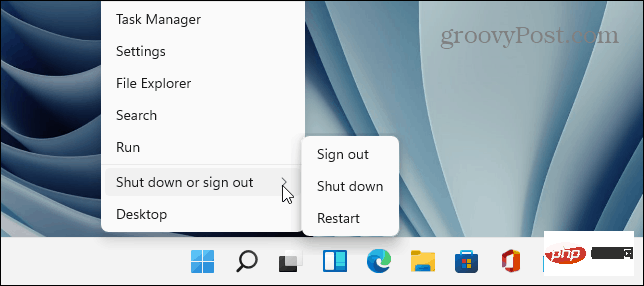
Réactiver l'adaptateur réseau Wi-Fi
Si vous rencontrez toujours des problèmes de Wi-Fi, une autre solution potentielle qui vaut la peine d'être essayée consiste à réinitialiser votre adaptateur réseau Wi-Fi.
Pour réinitialiser votre adaptateur réseau Wi-Fi :
- Appuyez sur la touche Windows + R de votre clavier pour afficher Exécuter
- Tapez ncpa.cpl et cliquez sur OK Ou appuyez sur Entrée .

- Lorsque la fenêtre Connexions réseau s'ouvre, faites un clic droit sur votre Adaptateur sans fil et sélectionnez Désactiver.

- Attendez quelques secondes, cliquez à nouveau avec le bouton droit sur Adaptateur Wi-Fi et sélectionnez Activer.

Lorsque l'adaptateur s'allume, vérifiez si vous disposez d'une connexion Wi-Fi active.
Obtenez une nouvelle adresse IP de votre routeur
Si le redémarrage de votre routeur ou la réinitialisation de votre adaptateur réseau Wi-Fi ne fonctionne pas, vous pouvez le forcer à obtenir un nouveau bail IP.
Pour réacquérir une nouvelle adresse IP, procédez comme suit :
- Appuyez sur la touche Windows , recherchez PowerShell et cliquez sur l'option Exécuter en tant qu'administrateur à droite.

- Lorsque PowerShell s'ouvre, exécutez la commande suivante :
ipconfig /releaseipconfig /flushdnsipconfig /renew

Après avoir exécuté la commande, vous pouvez fermer PowerShell et voir si vous disposez d'une connexion Wi-Fi établie et fonctionnelle.
Réinitialiser la pile TCP/IP
Si vous rencontrez toujours des problèmes avec votre configuration Wi-Fi, une autre solution possible consiste à réinitialiser la pile TCP/IP. TCP/IP gère la manière dont les informations sont divisées en paquets et livrées. Si des paquets ou d'autres contenus sont corrompus, cela peut entraîner des problèmes de configuration IP.
Pour réinitialiser la pile TCP/IP :
- Appuyez sur la touche Windows, recherchez PowerShell et cliquez sur Exécuter en tant qu'administrateur.

- Exécutez la commande suivante :
netsh winsock reset catalognetsh int ip reset

- Vous saurez que la commande a réussi lorsque vous en verrez quelques-unes Réinitialiser OK ! Actualités.

- Redémarrez votre PC et vérifiez si le Wi-Fi n'a pas une erreur de configuration IP valide est résolue.

Mettre à jour les pilotes réseau
Si vous obtenez toujours l'erreur, il vaut la peine de vérifier que les pilotes de votre adaptateur Wi-Fi sont à jour.
Procédez comme suit pour mettre à jour votre pilote réseau :
- Appuyez sur Touche Windows + X et cliquez sur Gestionnaire de périphériques dans le menu qui apparaît.

- Lorsque le Gestionnaire de périphériques s'ouvre, développez la section Adaptateurs réseau .

- Faites un clic droit sur l'adaptateur Wi-Fi que vous essayez d'utiliser et sélectionnez Mettre à jour le pilote.

- Sélectionnez dans le menu ci-dessousRecherchez automatiquement les pilotes. S'il trouve des mises à jour de pilotes, installez-les et redémarrez votre PC si nécessaire.

Si vous téléchargez les pilotes de périphérique à partir du site Web du fabricant du PC, vous pouvez les installer manuellement.
Assurez-vous que le DHCP automatique est configuré
Votre PC obtiendra automatiquement une adresse IP à moins qu'elle n'ait été remplacée par une adresse IP statique. Une double vérification que votre système est configuré pour obtenir une adresse IP manuellement peut corriger l'erreur de configuration Wi-Fi n'a pas d'IP valide.
Pour configurer DHCP sous Windows :
- Appuyez sur la touche Windows et tapez Afficher les connexions réseau.
- Cliquez sur sous la section supérieure Meilleures correspondances pour voir vos connexions réseau.

- Cliquez avec le bouton droit sur votre Adaptateur réseau Wi-Fi et sélectionnez Propriétés dans le menu.

- Lorsque la fenêtre Propriétés Wi-Fi s'ouvre, mettez en surbrillance Protocole Internet version 4 (TCP/IPv4) et cliquez sur le bouton Propriétés en dessous.

- Assurez-vous que Obtenir une adresse IP automatiquement est sélectionné - Si vous utilisez un DNS alternatif sous Windows, vous pouvez continuer à l'utiliser. L'adresse IP est la seule chose que vous devez configurer pour l'obtenir automatiquement.

Routeur de réinitialisation d'usine
Si vous rencontrez toujours des erreurs de configuration Wi-Fi, une étape de « dernier recours » que vous pouvez prendre consiste à réinitialiser votre routeur sans fil. Veuillez noter que la réinitialisation du routeur supprimera toute configuration que vous avez effectuée. Après la réinitialisation, vous devez reconfigurer tous les paramètres.

Pour réinitialiser votre routeur, regardez à l'arrière et recherchez un bouton de réinitialisation ou un bouton encastré accessible avec un trombone. Appuyez et maintenez enfoncé le bouton de réinitialisation pendant 10 à 15 secondes et attendez la réinitialisation.
Ce qui précède est le contenu détaillé de. pour plus d'informations, suivez d'autres articles connexes sur le site Web de PHP en chinois!